29 มีนาคม 2023 อัปเดตโดย ผู้ดูแลระบบ ตอบกลับ »
สไลด์โชว์หน้าจอล็อกไม่ทำงานใน Windows 11? ตัวเลือกในการตั้งค่าสไลด์โชว์เป็นสีเทา? คุณลักษณะสไลด์โชว์ช่วยให้คุณสามารถตั้งค่าการหมุนอัลบั้มของคุณเพื่อแสดงบนหน้าจอล็อคของ Windows ในบทช่วยสอนนี้ เราจะแสดง 2 วิธีในการปิดหรือเปิดใช้งานสไลด์โชว์บนหน้าจอล็อกของ Windows 11
วิธีที่ 1: ปิด/เปิดใช้งานสไลด์โชว์บนหน้าจอล็อกของ Windows 11 ผ่านนโยบายกลุ่ม
เปิด Local Group Policy Editor และเรียกดูไปที่: Computer Configuration-> Administrative Templates-> Control Panel-> Personalization จากนั้นดับเบิลคลิกที่ “ Prevent enable lock screen slide show ” นโยบายในบานหน้าต่างด้านขวา
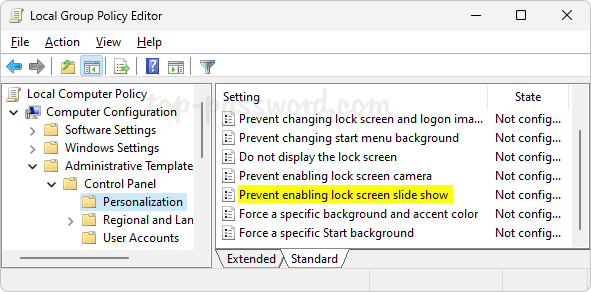 เลือกตัวเลือก เปิดใช้ เพื่อปิดคุณลักษณะการแสดงภาพสไลด์ หรือเลือก “ไม่ได้กำหนดค่า” หากคุณไม่ต้องการปิดคุณลักษณะการแสดงภาพสไลด์
เลือกตัวเลือก เปิดใช้ เพื่อปิดคุณลักษณะการแสดงภาพสไลด์ หรือเลือก “ไม่ได้กำหนดค่า” หากคุณไม่ต้องการปิดคุณลักษณะการแสดงภาพสไลด์
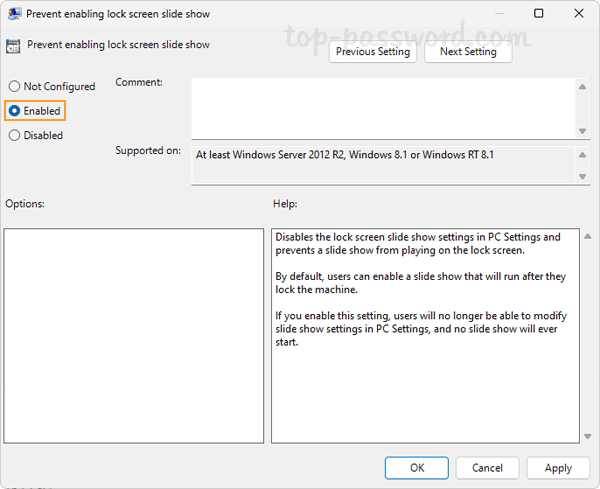
คลิก นำไปใช้ จากนั้นคลิก ตกลง การเปลี่ยนแปลงจะมีผลทันที หากคุณปิดใช้งานคุณลักษณะสไลด์โชว์ เปิดแอปการตั้งค่าและไปที่: การปรับเปลี่ยนในแบบของคุณ-> ล็อคหน้าจอ คุณจะพบว่าการตั้งค่าสไลด์โชว์จำนวนมากเป็นสีเทาและคุณ ไม่สามารถเพิ่มอัลบั้มสำหรับสไลด์โชว์ของคุณได้
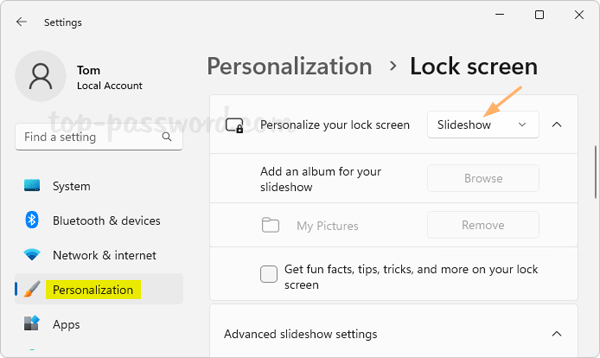
วิธีที่ 2: ปิด/เปิดใช้สไลด์โชว์บนหน้าจอล็อกของ Windows 11 ผ่าน Registry Editor
เปิด Registry Editor และไปที่: HKEY_LOCAL_MACHINE\SOFTWARE\Policies\Microsoft\Windows คลิกขวาที่คีย์ Windows ในแถบด้านข้างซ้าย แล้วเลือก ใหม่-> คีย์
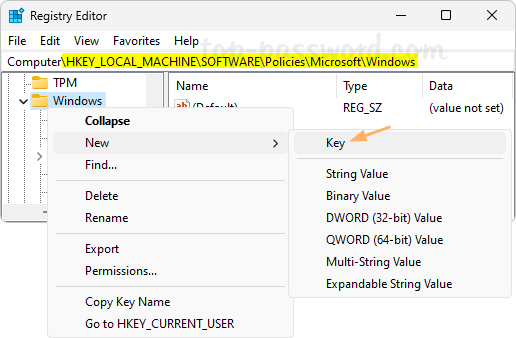
ตั้งชื่อ คีย์ใหม่ การปรับเปลี่ยนในแบบของคุณ แล้วเลือก จากนั้น คลิกขวาที่พื้นที่ว่างในบานหน้าต่างด้านขวา แล้วเลือก ใหม่-> ค่า DWORD (32 บิต)
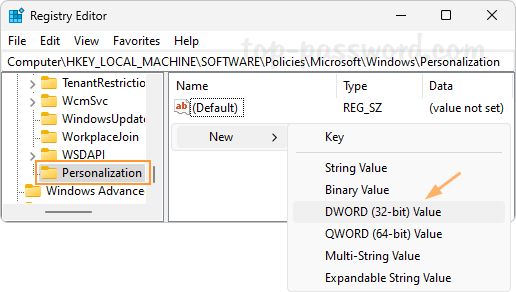
ตั้งชื่อ DWORD NoLockScreenSlideshow จากนั้นดับเบิลคลิกและตั้งค่าข้อมูลเป็น 1 ซึ่งจะเป็นการปิดใช้งานคุณลักษณะการนำเสนอภาพนิ่งและป้องกันไม่ให้เล่นการนำเสนอภาพนิ่งบนหน้าจอเมื่อล็อก
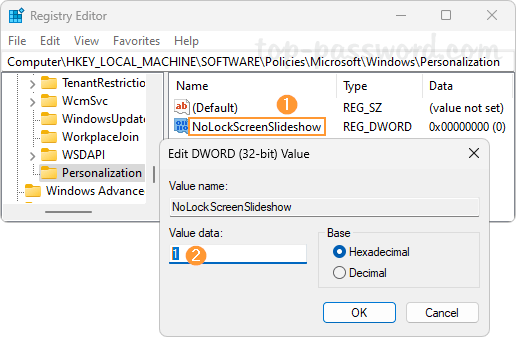
เมื่อใดก็ตามที่คุณต้องการเปิดใช้งานคุณลักษณะสไลด์โชว์ เพียงลบรายการ NoLockScreenSlideshow และคุณก็พร้อมใช้งาน
แค่นั้นแหละ!